বিষয়বস্তুৰ তালিকা
এক্সেলৰ এটা আচৰিত আৰু বহুলভাৱে ব্যৱহৃত ফাংচন হ'ল VLOOKUP ফাংচন । এতিয়ালৈকে আমি এই ফাংচনটো ব্যৱহাৰ কৰি কোষৰ এটা পৰিসৰৰ পৰা এটা মেচ উলিয়াই আনিবলৈ শিকিছো। আপুনি সঘনাই এনে পৰিস্থিতিৰ সন্মুখীন হ'ব পাৰে য'ত আপুনি এটা অনন্য চিনাক্তকৰ্তাৰ বাবে সকলো মিল থকা মান পাব লাগিব। এই প্ৰবন্ধটোত আমি দেখুৱাম যে আপুনি কেনেকৈ এক্সেলত VLOOKUP ফাংচন ব্যৱহাৰ কৰি কোষৰ এটা পৰিসীমাৰ পৰা একাধিক মিল উলিয়াব পাৰে।
অনুশীলন কাৰ্য্যপুস্তিকা ডাউনলোড কৰক
আপুনি কৰিব পাৰে ভালদৰে বুজিবলৈ আৰু নিজকে অনুশীলন কৰিবলৈ নিম্নলিখিত Excel কাৰ্য্যপুস্তিকা ডাউনলোড কৰক।
একাধিক মিলৰ সৈতে Vlookup কৰা।xlsxExcel ত একাধিক মিলৰ সৈতে Vlookup কৰাৰ 2 পদক্ষেপসমূহ
ইয়াত আমাৰ হাতত আছে মাৰ্টিন বুকষ্ট'ৰৰ কিতাপৰ ৰেকৰ্ড । এই ডাটাছেটত B , C স্তম্ভৰ অধীনত কিছুমান কিতাপৰ গ্ৰন্থৰ ধৰণ , গ্ৰন্থৰ নাম , আৰু লেখক থাকে , আৰু D সংশ্লিষ্টভাৱে।

আজি আমাৰ উদ্দেশ্য হৈছে VLOOKUP ফাংচন<2 ব্যৱহাৰ কৰি প্ৰতিটো ধৰণৰ কিতাপৰ সকলো মিল উলিয়াই অনা>. আমি এইটো দুটা পদক্ষেপত এক্সিকিউট কৰিম। গতিকে, এটা এটাকৈ সেইবোৰ অন্বেষণ কৰোঁ আহক।
ইয়াত, আমি Microsoft Excel 365 সংস্কৰণ ব্যৱহাৰ কৰিছো, আপুনি আপোনাৰ সুবিধা অনুসৰি আন যিকোনো সংস্কৰণ ব্যৱহাৰ কৰিব পাৰে।
📌 স্তৰ 01: প্ৰতিটো লুকআপ মানৰ বাবে একক নাম সৃষ্টি কৰক
- আৰম্ভণিতে, সহায়ক স্তম্ভ শিৰোনামৰ সৈতে এটা নতুন স্তম্ভ সন্নিবিষ্ট কৰক লুকআপ স্তম্ভ গ্ৰন্থৰ ধৰণ<2 লৈ বাওঁফালে>আৰু এই সূত্ৰটো B5 কোষত দিয়ক।
=C5&COUNTIF(C5:$C$25,C5) সূত্ৰ বিভাজন- COUNTIF(C5:$C$25,C5) এ C5:C25 ( গ্ৰন্থৰ ধৰণ <) পৰিসীমাৰ মুঠ কোষৰ সংখ্যা ঘূৰাই দিয়ে 2>) যিবোৰত C5 ( নভেল ) কোষত মান থাকে। বিৱৰণৰ বাবে COUNTIF ফাংচন চাওক।
- সৰল ভাষাত ক’বলৈ গ’লে কিমানখন উপন্যাস আছে। ই 7 ।
- C5&COUNTIF(C5:$C$25,C5) ত মানটো সংযুক্ত কৰে cell C5 ( উপন্যাস ) ইয়াৰ সৈতে।
- গতিকে ই Novel7 ঘূৰাই দিয়ে।
Fill Handle সঁজুলি টানিলে, C5 এটা এটাকৈ বৃদ্ধি কৰে, যেনে C5 , C6 , C7 ... কিন্তু C25 স্থিৰ হৈ থাকে। গতিকে প্ৰতিটো গ্ৰন্থৰ ধৰণ ৰ বাবে আগৰবোৰ বাদ দিয়া হয় আৰু এটা নতুন নাম সৃষ্টি হয়।
উদাহৰণস্বৰূপে উপন্যাসৰ ক্ষেত্ৰত উপন্যাস1 ৰ পৰা <1লৈ>উপন্যাস7 সৃষ্টি কৰা হয়, আৰু কবিতা আৰু অন্যান্য কিতাপৰ ধৰণৰ বাবে একেধৰণৰ।
- তাৰ পিছত, ENTER টিপক।

- তাৰ পিছত কাৰ্চাৰটো সোঁফালে আনিব -চেলৰ তলৰ চুক B5 আৰু ইয়াক যোগ (+) চিহ্নৰ দৰে দেখা যাব। আচলতে, ই Fill Handle সঁজুলি।
- এতিয়া, ইয়াত দুবাৰ-ক্লিক কৰক।
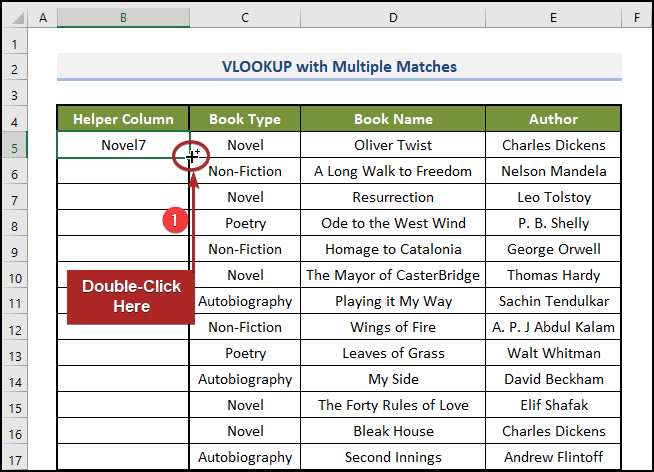
ই এই সূত্ৰটো কপি কৰে বাকী কোষবোৰলৈ। আপুনি এটা অনন্য নামৰ সৈতে প্ৰদান কৰা সকলো লুকআপ মান পাব, যেনে উপন্যাস1 , উপন্যাস2..., কবিতা1 , কবিতা2... ,ইত্যাদি

📌 স্তৰ ০২: VLOOKUP ফাংচন ব্যৱহাৰ কৰক
- প্ৰথমে স্তম্ভ হেডাৰ ৰ সৈতে এটা নতুন স্তম্ভ সৃষ্টি কৰক দ্বিতীয়তে, নিম্নলিখিত সূত্ৰটো G5 কোষত সন্নিবিষ্ট কৰক যিটো এই স্তম্ভৰ প্ৰথম ঘৰ।
=VLOOKUP(G$4&ROW($A$1:INDIRECT("A"&COUNTIF($C$5:$C$25,G$4))),$B$5:$E$25,3,FALSE) সূত্ৰ বিভাজন- গণনা($C$5:$C $25,G$4) এ কয় যে C5:C25 ( গ্ৰন্থৰ ধৰণ ) পৰিসৰৰ কিমান কোষত G4<কোষত মান আছে ২> (<১><৯>উপন্যাস<১০><২>)।
- সৰল ভাষাত ক’বলৈ গ’লে মুঠ কিমান উপন্যাস আছে। ই 7 ।
আমি C5:C25 ( $C) পৰিসৰৰ নিৰপেক্ষ কোষ প্ৰসংগ ব্যৱহাৰ কৰিছো $5:$C$25 ) কাৰণ আমি বিচাৰো যে আমি যদি সূত্ৰটো যিকোনো কোষলৈ কপি কৰো তেন্তে ই অপৰিৱৰ্তিত হৈ থাকিব।
- INDIRECT(“A”&COUNTIF($C$5: $C$25,G$4)) INDIRECT(“A”&7) হয় আৰু কোষ প্ৰসংগ A7 ঘূৰাই দিয়ে। বিৱৰণৰ বাবে INDIRECT ফাংচন চাওক।
- ROW($A$1:INDIRECT(“A”&COUNTIF($C$5:$C$25,G$4))) এতিয়া ROW(A1:A7) হয়।বিৱৰণৰ বাবে ROW ফাংচন চাওক।
- ই 1 ৰ পৰা 7 লৈ এটা এৰে ঘূৰাই দিয়ে যেনে {1, 2, 3, 4, 5, 6, 7} .
আমি $A$1 ব্যৱহাৰ কৰিছিলো কাৰণ আমি নিবিচাৰো যে আমি সূত্ৰটো আন এটা কোষলৈ কপি কৰিলে ই সলনি হওক।
- G$4&ROW($A$1:INDIRECT(“A”&COUNTIF($C$5:$C$25,G$4))) এতিয়া G4<কোষত মানটো সংযুক্ত কৰে ২> ( উপন্যাস )ৰ সৈতে ROW ফাংচন দ্বাৰা ঘূৰাই দিয়া এৰে আৰু অন্য এৰে ঘূৰাই দিয়ে।
- গতিকে ই {উপন্যাস1, উপন্যাস2, ..., উপন্যাস7} ঘূৰাই দিয়ে।
- VLOOKUP(G$4 &ROW($A$1:INDIRECT(“A”&COUNTIF($C$5:$C$25,G$4))),$B$5:$E$25,3,FALSE) হৈ পৰে VLOOKUP({Novel1, Novel2, ..., Novel7},$B$5:$E$25,3,FALSE) .
ই {Novel1 এৰেৰ প্ৰতিটো মান সন্ধান কৰে , Novel2, ... Novel7} লুকআপ স্তম্ভ B ত।
তাৰ পিছত ই 3rd স্তম্ভৰ পৰা উপন্যাসখনৰ সংশ্লিষ্ট নাম ঘূৰাই দিয়ে (<হিচাপে 1> col_index_num হৈছে 3 )। এইদৰে আমি সকলো উপন্যাসৰ তালিকা এখন পাওঁ।
- সদায়ৰ দৰে ENTER কি' টিপক।

টোকা: ই এটা এৰে সূত্ৰ। গতিকে আপুনি Excel 365 ত নথকালৈকে Ctrl + Shift + Enter টিপিবলৈ নাপাহৰিব।
আৰু আন গ্ৰন্থৰ ধৰণ <ৰ বাবে 2>,
- প্ৰথমতে, সিহঁতৰ নামসমূহ কাষে কাষে স্তম্ভ হেডাৰসমূহ হিচাপে সুমুৱাওক আৰু পূৰণ হেণ্ডেল টানি নিয়ক।
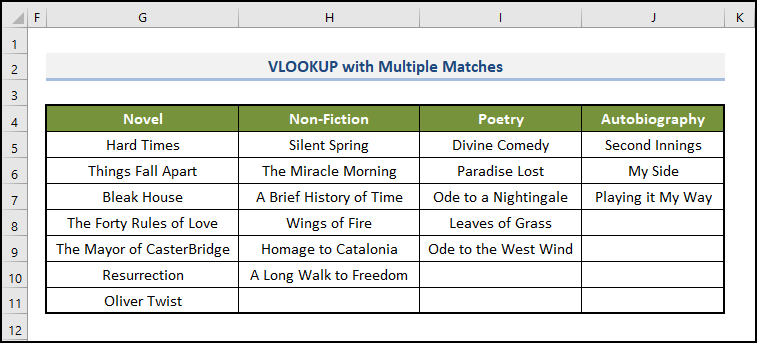
অধিক পঢ়ক: এক্সেলত INIRECT VLOOKUP
একে ধৰণৰ পঢ়া
- VLOOKUP কাম কৰা নাই (8 কাৰণ আৰু সমাধান)
- Excel LOOKUP বনাম VLOOKUP: 3 উদাহৰণৰ সৈতে
- VLOOKUP কিয় ঘূৰি আহে #N/A মেচ কেতিয়া হয়? (৫টা কাৰণ আৰু সমাধান)
- এক্সেলত একাধিক মাপকাঠীৰ সৈতে VLOOKUP ব্যৱহাৰ কৰক (৬টা পদ্ধতি + বিকল্প)
- শেষ মান বিচাৰিবলৈ VLOOKUP এক্সচেল কৰক স্তম্ভত (সহবিকল্প)
Excel ত একাধিক মিলৰ সৈতে Vlookup কৰাৰ বিকল্প উপায়
যদি পূৰ্বৰ পদ্ধতিটো বিপজ্জনক যেন লাগে, তেন্তে চিন্তা নকৰিব। 1. FILTER ফাংচন ব্যৱহাৰ কৰা
এইটো প্ৰকৃততে আটাইতকৈ সহজ পদ্ধতি। ইয়াত, আমি কেৱল FILTER ফাংচন ব্যৱহাৰ কৰিম। এই সহজ পদক্ষেপসমূহ অনুসৰণ কৰক।
📌 পদক্ষেপসমূহ:
- প্ৰথমে, গ্ৰন্থৰ ধৰণ<10 লিখি থওক> স্তম্ভ হেডাৰ হিচাপে আৰু নিম্নলিখিত সূত্ৰটো F5 কোষত সুমুৱাওক।
=FILTER($C$5:$C$25,$B$5:$B$25=F$4) সূত্ৰৰ বিভাজন ইয়াত,
- $C$5:$C$25 ( গ্ৰন্থৰ নাম ) হৈছে lookup_array । আমি কিতাপৰ নাম বিচাৰি আছো। আপুনি আপোনাৰ এটা ব্যৱহাৰ কৰে।
- $B$5:$B$25 ( গ্ৰন্থৰ ধৰণ ) হৈছে matching_array<১০><২>। আমি কিতাপৰ প্ৰকাৰবোৰ মিলাব বিচাৰো। আপুনি আপোনাৰ এটা সেই অনুসৰি ব্যৱহাৰ কৰে।
- F4 ( উপন্যাস ) হৈছে মিল_মান । আমি উপন্যাসবোৰৰ লগত মিলাব বিচাৰো। আপুনি সেই অনুসৰি ব্যৱহাৰ কৰে।
- তাৰ পিছত, ENTER টিপক।

এতিয়া, যদি আপুনি বিচাৰে সকলো গ্ৰন্থৰ ধৰণ ৰ কিতাপৰ নাম ,
- প্ৰাথমিকভাৱে, সিহঁতৰ নাম স্তম্ভ হেডাৰ হিচাপে সন্নিবিষ্ট কৰক কাষে কাষে, আৰু তাৰ পিছত ফিল হেণ্ডেল সঁজুলি টানি নিয়ক।

2. INDEX, SMALL, আৰু ROWS ৰ সংমিশ্ৰণ প্ৰয়োগ কৰা ফাংচনসমূহ (এক্সেলৰ পুৰণি সংস্কৰণসমূহৰ সৈতে সামঞ্জস্যপূৰ্ণ)
FILTER ফাংচন হৈছেকেৱল অফিচ 365 ত উপলব্ধ। গতিকে, যদি আপুনি Excel ৰ পুৰণি সংস্কৰণ ব্যৱহাৰ কৰে, তেন্তে চিন্তা নকৰিব। আপোনাৰ বাবে আমাৰ হাতত আন এটা সমাধান আছে। ই সহজ আৰু সহজ; মাত্ৰ অনুসৰণ কৰক।
📌 পদক্ষেপসমূহ:
- প্ৰধানকৈ, গ্ৰন্থৰ ধৰণ <সন্নিবিষ্ট কৰক 2> Column Header হিচাপে F4 কোষত আৰু এই সূত্ৰ F5 কোষত সুমুৱাওক।
=IFERROR(INDEX($C$5:$C$25,(SMALL(IF($B$5:$B$25=F4,ROW(B5:B25)-ROWS(B1:B4),""),(ROW(B5:B25)-ROWS(B1:B4))))),"") সূত্ৰ বিভাজন - ROW(B5:B25) এ {5, 6, 7, 100 ৰ এটা এৰে ঘূৰাই দিয়ে। ..., ২৫}<২>। আৰু ROWS(B1:B4) এ 4 ঘূৰাই দিয়ে। গতিকে ROW(B5:B25)-ROWS(B1:B4) এ {1, 2, 3, ..., 21} ৰ এটা এৰে ঘূৰাই দিয়ে। বিৱৰণৰ বাবে ROW আৰু ROWS ফাংচন চাওক।
- IF($B$5:$B$25=F4,ROW(B5:B25)-ROWS (B1:B4),””) এ এৰে {1, 2, 3, ..., 21} F4 (<1) কোষত থকা মানটোৰ পৰা সংশ্লিষ্ট সংখ্যাটো ঘূৰাই দিয়ে> নভেল ) B5:B25 ( গ্ৰন্থৰ ধৰণ ) পৰিসৰৰ যিকোনো কোষত থকা মানৰ সৈতে মিল খায়। অন্যথা এটা খালী ঘৰ ঘূৰাই দিয়ে। বিৱৰণৰ বাবে IF ফলন চাওক।
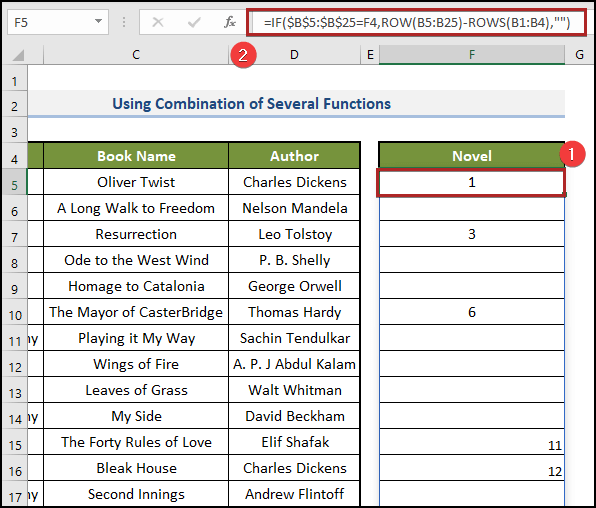
- SMALL(IF($B$5:$B$25=F4 ,ROW(B5:B25)-ROWS(B1:B4),””),(ROW(B5:B25)-ROWS(B1:B4))) সৰু({1, ..., 3) হৈ পৰে , ..., 6, ..., 20, ...},{1, 2, 3, 4, ...., 21}) আৰু প্ৰথমে সংখ্যাবোৰ ঘূৰাই দিয়ে, তাৰ পিছত খালী ঠাইত #NUM! ভুল কোষ। বিৱৰণৰ বাবে SMALL ফাংচন চাওক।

- INDEX($C$5:$C$25,(SMALL( IF($B$5:$B$25=F4,ROW(B5:B25)-ROWS(B1:B4),””),(ROW(B5:B25)-ROWS(B1:B4)))))) হৈ পৰে INDEX($C$5:$C$25,{1,3,6,11,...,#NUM!}) আৰু সংশ্লিষ্ট গ্ৰন্থৰ নাম ঘূৰাই দিয়ে (উপন্যাসসমূহৰ নাম) আৰু #NUM! ভুল। বিৱৰণৰ বাবে INDEX ফাংচন চাওক।

- শেষত, আমি সূত্ৰটো এটা IFERROR ফাংচন ৰ ভিতৰত মোহাৰিলোঁ ভুলসমূহক খালী কোষলৈ ৰূপান্তৰিত কৰিবলৈ।
- তাৰ পিছত ENTER টিপক।

- এতিয়া, যদি আপুনি বিচাৰে , অন্য গ্ৰন্থৰ ধৰণসমূহ স্তম্ভ হেডাৰসমূহ হিচাপে সন্নিবিষ্ট কৰক আৰু পূৰণ নিয়ন্ত্ৰণ টানি নিয়ক। আপুনি অন্য কিতাপৰ ধৰণৰ কিতাপ পাব।

3. একাধিক মিলৰ সৈতে Vlookup কৰক আৰু একেৰাহে ফলাফল ঘূৰাই দিয়ক
পূৰ্বত পদ্ধতিৰে আমি ফলাফল উলম্ব স্তম্ভত পাইছিলোঁ। কিন্তু আমি যদি মূল্যবোধবোৰ একেৰাহে পাব বিচাৰো, তেন্তে আমি কেনেকৈ কৰিব পাৰো? ইয়াত, আমি একেৰাহে বিভিন্ন গ্ৰন্থৰ প্ৰকাৰ ৰ বাবে লেখকৰ নাম পাম। মাত্ৰ তলৰ পদক্ষেপসমূহ ভালদৰে অনুসৰণ কৰক।
📌 পদক্ষেপসমূহ:
- প্ৰথমতে G5 কোষলৈ যাওক আৰু তলত সূত্ৰটো লিখি থওক।
=IFERROR(INDEX($D$5:$D$19,SMALL(IF($F5=$B$5:$B$19,ROW($D$5:$D$19)-4,""),COLUMN()-6)),"") এই সূত্ৰটো পূৰ্বৰ সূত্ৰৰ সৈতে একপ্ৰকাৰ মিল আছে। গতিকে, যদি আপুনি এই সূত্ৰটো বুজিবলৈ কোনো সমস্যাৰ সন্মুখীন হয়, অনুগ্ৰহ কৰি পূৰ্বৰ ব্যাখ্যা চাওক।
- তাৰ পিছত, ENTER কি' টেপ কৰক।

কিন্তু এই ডাটাছেটত উপন্যাস থকা আন লেখকো আছে। গতিকে, আমি সেইবোৰ কেনেকৈ পাম?
মাত্ৰ Fill Handle টো চেল K5 লৈ টানি লওক যাতে পাব পাৰে উপন্যাস ৰ অন্যান্য লেখক । ইয়াৰ উপৰিও, বিভিন্ন ধৰণৰ কিতাপৰ বাবে লেখক ৰ নাম পাবলৈ Fill Handle সঁজুলিক K7 কোষলৈ টানি নিয়ক। স্পষ্টীকৰণৰ বাবে তলৰ ছবিখন চাওক।

কেইবাটাও মাপকাঠীৰ সৈতে অসংখ্য মিল কেনেকৈ Vlookup কৰিব
আমাৰ পূৰ্বৰ উদাহৰণসমূহত, আমি একক মাপকাঠীৰ বাবে মানসমূহ পাইছিলোঁ। উদাহৰণস্বৰূপে আমি এটা নিৰ্দিষ্ট কিতাপৰ প্ৰকাৰৰ বাবে কিতাপৰ শিৰোনাম লাভ কৰো। কিন্তু ইয়াত, আমি একাধিক মাপকাঠী বুজাম৷ আমি এই পদ্ধতি ব্যৱহাৰ কৰি চাৰ্লছ ডিকেন্স ৰ উপন্যাস বিচাৰিম। ইয়াক কাৰ্য্যত চাওঁ আহক।
📌 পদক্ষেপসমূহ:
- প্ৰথম আৰু প্ৰধানকৈ, cell H5 নিৰ্বাচন কৰক আৰু... তলৰ সূত্ৰটো পেষ্ট কৰক।
=IFERROR(INDEX($C$5:$C$25,SMALL(IF(1=((--($F$5=$B$5:$B$25))*(--($G$5=$D$5:$D$25))),ROW($C$5:$C$25)-4,""),ROW()-4)),"") - তাৰ পিছত, ENTER টিপক।

এটা কোষত একাধিক মিল কেনেকৈ Vlookup আৰু ঘূৰাই দিব
পূৰ্বৰ পদ্ধতিত আমি বিভিন্ন কোষত মান পাইছিলোঁ। কিন্তু আমি দেখুৱাম যে আমি কেনেকৈ এটা কোষতে ফলাফল পাব পাৰো। গতিকে, আৰু পলম নকৰাকৈ, ডুব যাওক!
📌 পদক্ষেপসমূহ:
- প্ৰধানকৈ, G5<কোষলৈ যাওক 2> আৰু তলৰ সূত্ৰটো দিয়ক।
=TEXTJOIN(", ",TRUE,IF($F$5=$B$5:$B$25,C5:C25,"")) ইয়াত, IF ফাংচন এ পৰিসৰৰ পৰা মান পায় C5:C25 য'ত B5:B25 পৰিসৰৰ সংশ্লিষ্ট মানসমূহ F5 কোষৰ মানৰ সৈতে মিলে। তাৰ পিছত, TEXTJOIN ফাংচন এ এৰেৰ মানসমূহক এটা কমাৰ সৈতে ডিলিমিটাৰ হিচাপে একত্ৰিত কৰে।
- গৌণভাৱে, টিপক ENTER .

অধিক পঢ়ক: INDEX MATCH বনাম VLOOKUP ফাংচন (৯টা উদাহৰণ)
উপসংহাৰ
এই প্ৰবন্ধটোৱে এক্সেলত একাধিক মিলৰ সৈতে কেনেকৈ সহজ আৰু সংক্ষিপ্তভাৱে vlookup কৰিব লাগে সেই বিষয়ে ব্যাখ্যা কৰে। Practice ফাইলটো ডাউনলোড কৰিবলৈ নাপাহৰিব। এই লেখাটো পঢ়াৰ বাবে ধন্যবাদ। আমি আশা কৰোঁ এইটোৱে সহায়ক হৈছিল। আপোনাৰ কিবা প্ৰশ্ন বা পৰামৰ্শ থাকিলে মন্তব্যৰ অংশত জনাব। অধিক অন্বেষণ কৰিবলৈ অনুগ্ৰহ কৰি আমাৰ ৱেবছাইট, ExcelWIKI , এটা এক-ষ্টপ Excel সমাধান প্ৰদানকাৰী চাওক।

